电脑重置后黑屏怎么办?如何解决?
- 数码攻略
- 2025-07-03
- 34
- 更新:2025-06-24 20:34:53
电脑作为现代工作和生活的重要工具,偶尔会出现各种问题,比如在进行系统重置之后出现黑屏现象,这无疑会对用户的正常使用造成极大困扰。本文将深入探讨电脑重置后黑屏的可能原因,并提供详细的解决方案,帮助用户快速恢复正常工作状态。
一、电脑重置后黑屏原因分析
电脑重置后出现黑屏,可能的原因是多方面的,从硬件故障到软件设置不当都有可能。常见的原因包括但不限于:
1.显卡驱动不兼容或损坏:在重置电脑时,显卡驱动可能未能正确安装或更新。
2.系统文件损坏:电脑重置过程中可能出现系统文件损坏的情况。
3.硬件接触不良:显示器连接线松动、内存条未插紧等硬件问题也会导致黑屏。
4.BIOS设置问题:BIOS设置错误或与硬件不匹配可能导致电脑无法正常启动。
5.电源供应不足:电源故障或电池电量不足也是引起黑屏的常见原因。

二、诊断电脑黑屏问题的方法
在提供具体的解决步骤之前,我们需要对电脑进行初步的诊断,确定问题所在。以下是一些基础的诊断步骤:
1.检查硬件连接:首先确认所有的硬件连接都是稳固的,包括显示器连接线、电源线和电脑内部的各个硬件组件。
2.进入安全模式:尝试重启电脑并进入安全模式,如果能成功进入,则可能是软件配置问题。
3.监听启动声音:在启动时注意电脑的启动声音,异常的声音往往能提供故障硬件的线索。
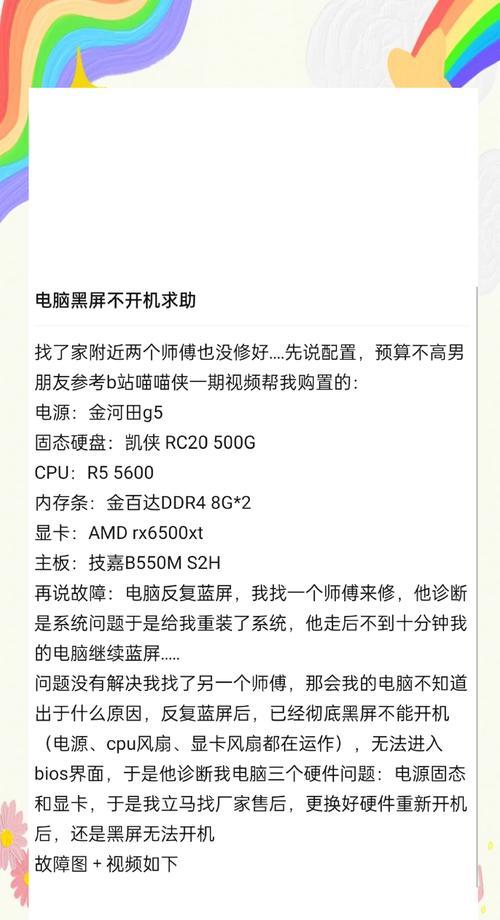
三、电脑重置后黑屏的具体解决步骤
步骤一:检查显卡驱动
1.重启电脑并进入安全模式。
2.在安全模式下,尝试更新或回滚显卡驱动。
3.如果问题解决,重新启动电脑看是否能正常显示。
步骤二:系统文件检查
1.使用Windows安装媒体启动电脑,选择“修复计算机”。
2.选择“疑难解答”>“高级选项”>“命令提示符”。
3.在命令提示符中输入`sfc/scannow`命令,检查并修复系统文件。
步骤三:调整BIOS设置
1.启动电脑并在启动时按特定键(通常是F2、Del或Esc)进入BIOS设置。
2.检查BIOS设置,特别是与显卡相关的设置,如集成显卡开关等。
3.如有疑问,选择恢复默认设置。
步骤四:硬件检查
1.确认所有硬件连接无误后,检查硬件是否损坏,比如内存条、显卡等。
2.若有条件,可以尝试更换显示器连接线或电源适配器。
步骤五:电源管理
1.检查电脑电池电量是否充足,必要时进行充电。
2.对于台式电脑,确认电源是否正常供电。
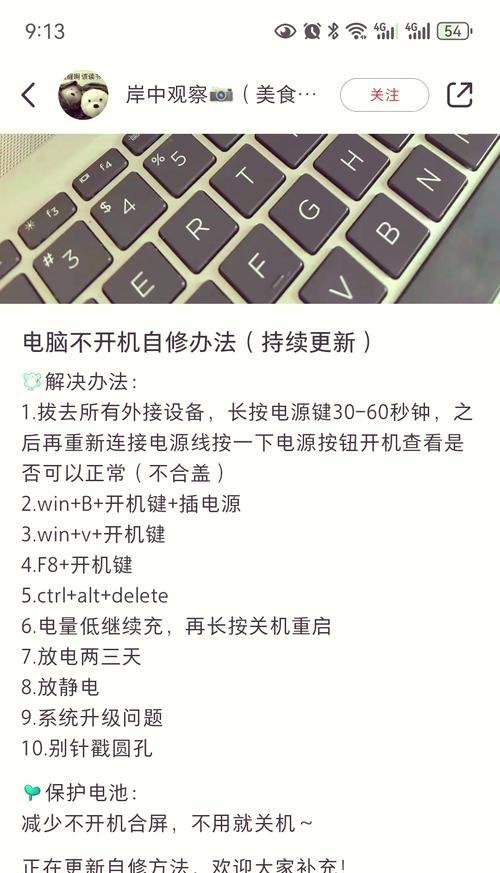
四、电脑重置后黑屏的预防与维护
为了防止电脑重置后再次出现黑屏问题,我们可以采取以下预防和维护措施:
1.定期更新驱动:保持显卡、主板等关键驱动程序的最新状态。
2.备份重要数据:定期备份重要数据和系统,避免系统重置时丢失重要文件。
3.保持良好的使用习惯:避免频繁非正常关机或强制重启电脑。
4.使用电源保护软件:在电脑上安装电源保护软件,防止电压不稳定导致硬件损坏。
电脑重置后黑屏虽然是一件令人头疼的问题,但只要按照上述步骤进行合理诊断和处理,大多数情况下都能够得到解决。同时,做好预防措施,可以有效降低再次出现类似问题的概率。希望本文提供的信息能够帮助您轻松应对电脑重置后黑屏的困扰,并确保您的电脑稳定运行。















